Windows 系统中自带的 IE浏览器,你一定很熟悉,有人对他又爱又恨,近几年IE的份额直线上升。在忽视其他浏览器很长一段时候后,微软不仅仅为IE添加了很多新特性,而且还让IE变的越......
2018-04-18 209 IE浏览器
很多小伙伴们都会在自己的电脑上安装不止一款浏览器以满足不同的使用需求。如果我们在电脑版上安装了多款浏览器的情况下有比较常用的一款,我们就可以将其设置为默认浏览器,这样可以方便我们快速进行工作等等。那小伙伴们知道如何将360极速浏览器设置为默认浏览器吗,其实设置方法是非常简单的,只需要在设置窗口中进行设置就可以了。同时,我们还可以根据自己的实际需要开启“启动时检查是否为默认浏览器”,这样后续系统就会自动检查360浏览器是不是默认浏览器,如果不是,系统就会提醒进行应用,非常方便。接下来,小编就来和小伙伴们介绍具体的操作步骤了,有需要或者是感兴趣的小伙伴们快来一起往下看看吧!
第一步:点击打开360极速浏览器进入界面;
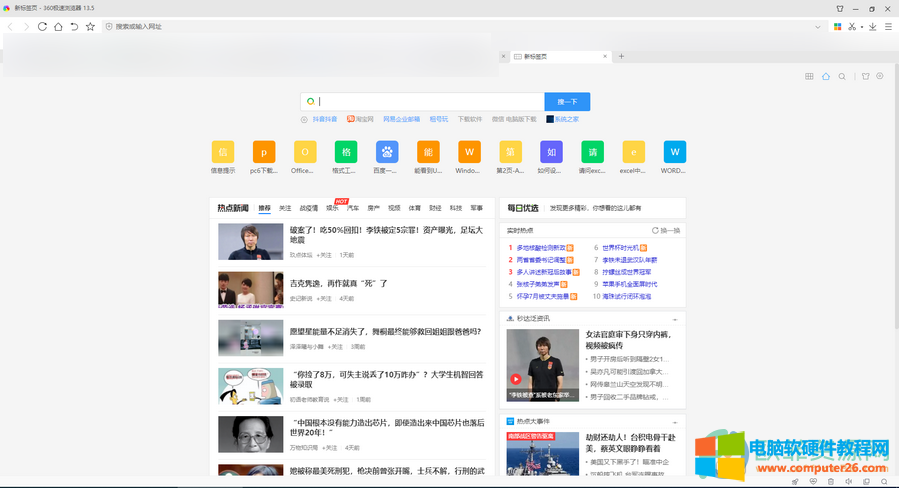
第二步:点击右上角的三条横线图标并在弹出的选项中点击“选项”按钮;
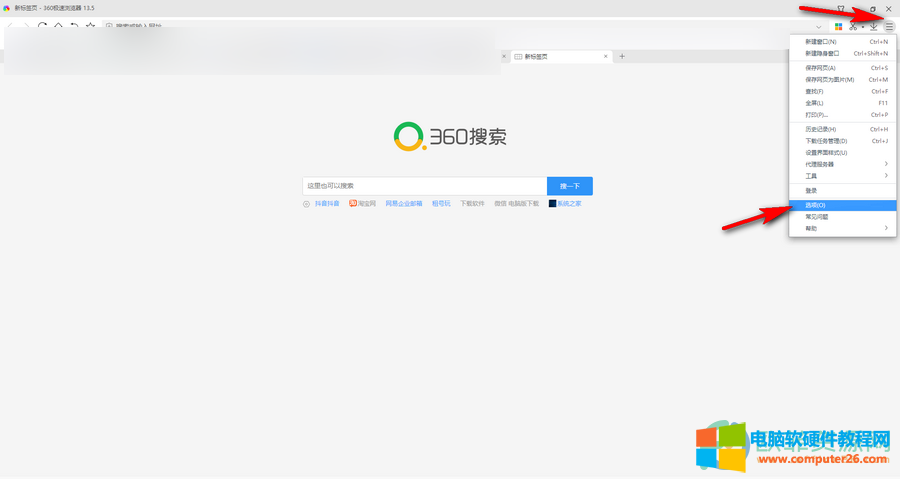
第三步:进入设置窗口后,点击左侧的“基本设置”,然后在下方点击“将360极速浏览器设置为默认浏览器”,如果有需要还可以点击勾选上面的“启动时检查是否为默认浏览器”;
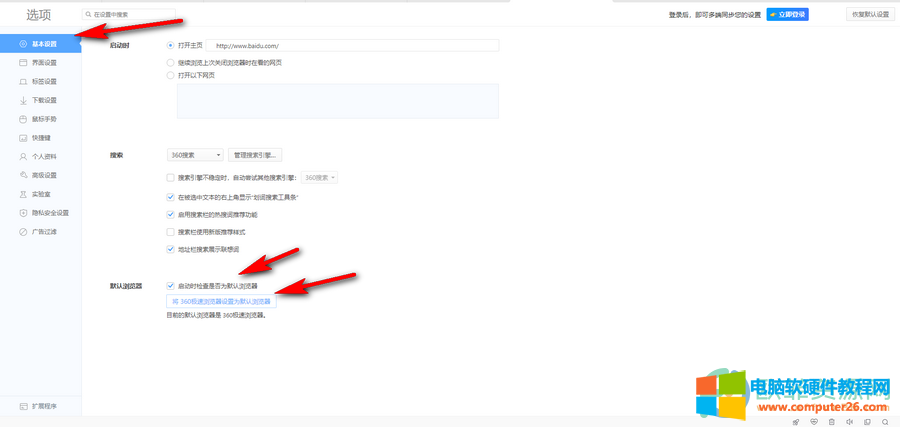
第四步:点击之后如果有弹窗就点击“确定”,然后就可以看到“目前的默认浏览器是360极速浏览器”了;
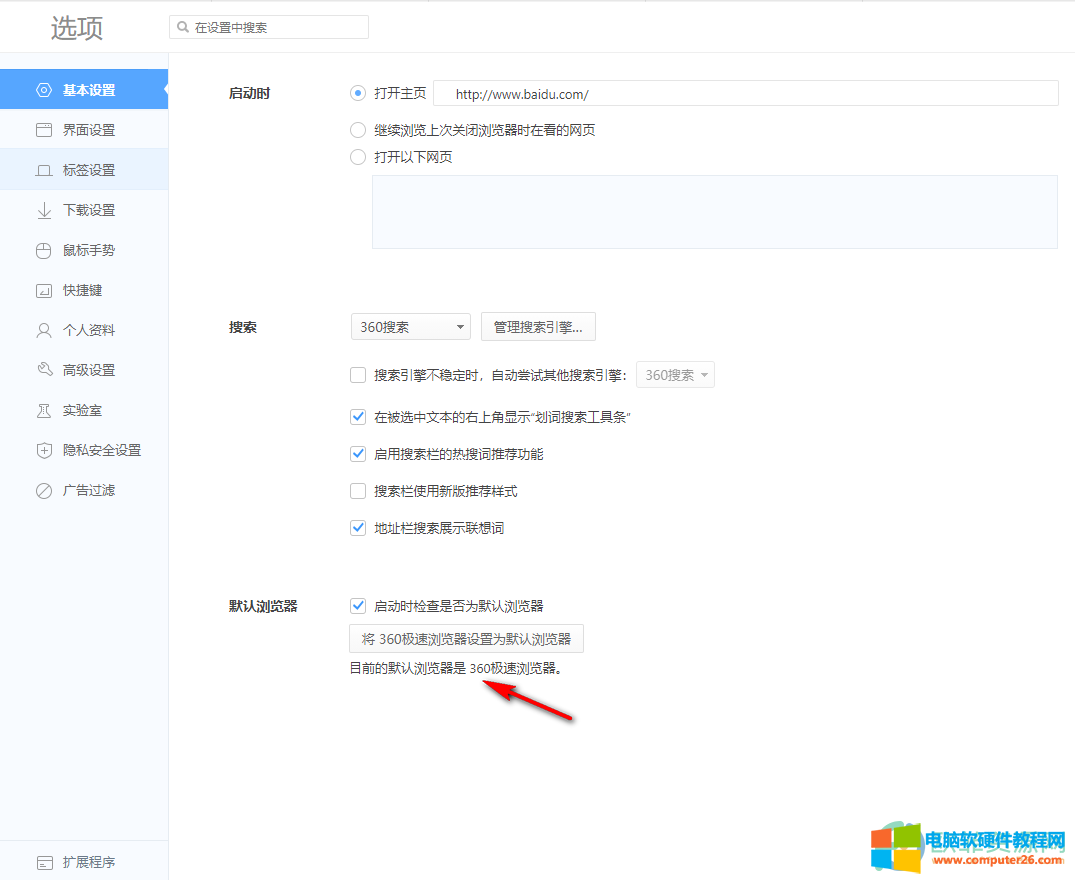
第五步:如果有需要我们还可以点击设置搜索引擎不稳定时自动尝试其他搜索引擎,比如设置为百度等等;
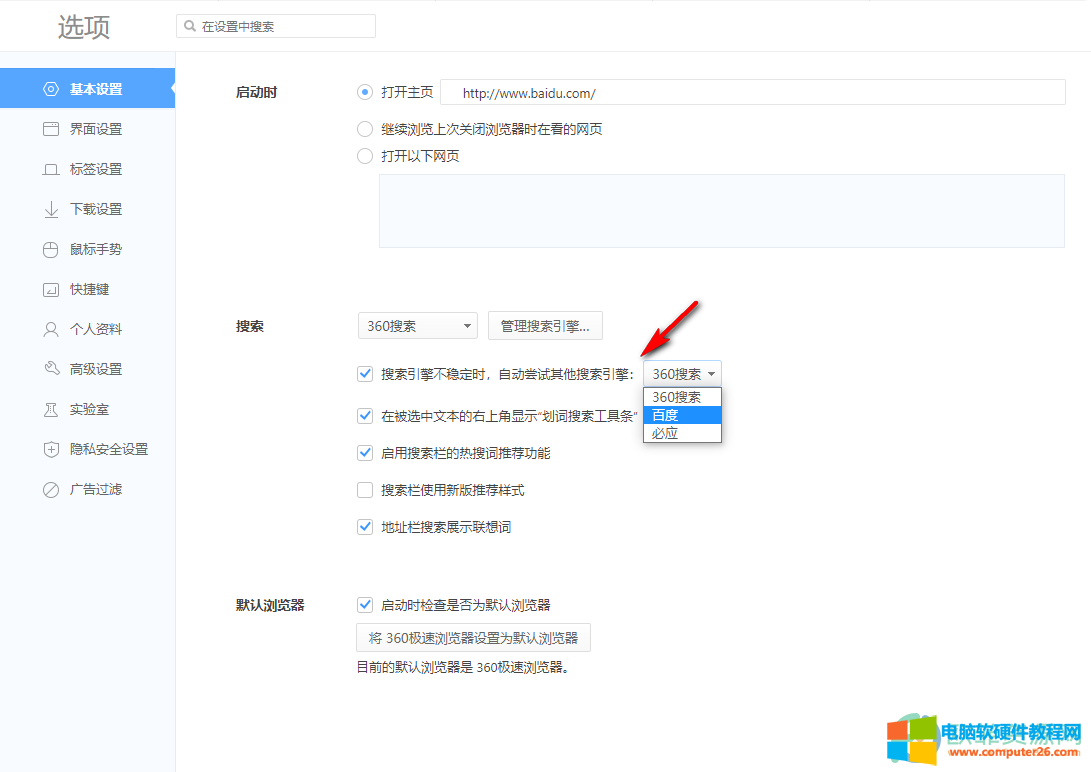
第六步:在“高级设置”中单击“内核切换设置”还可以在没有闪电图标的情况下设置兼容模式;
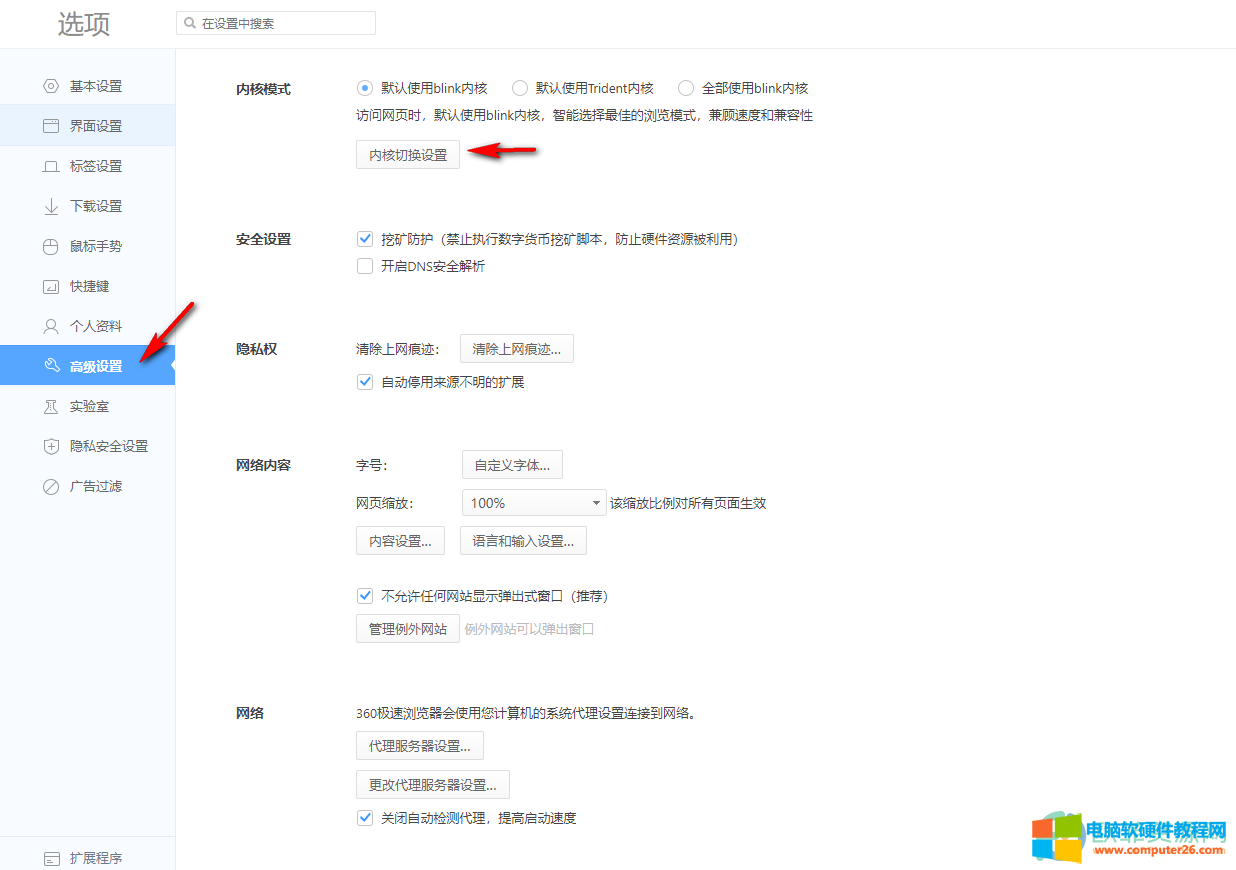
第七步:进入内容后切换窗口后点击下拉箭头选择webkit外的其他选项就是兼容模式了,后续如果有需要可以点击设置为webkit就是极速模式了;
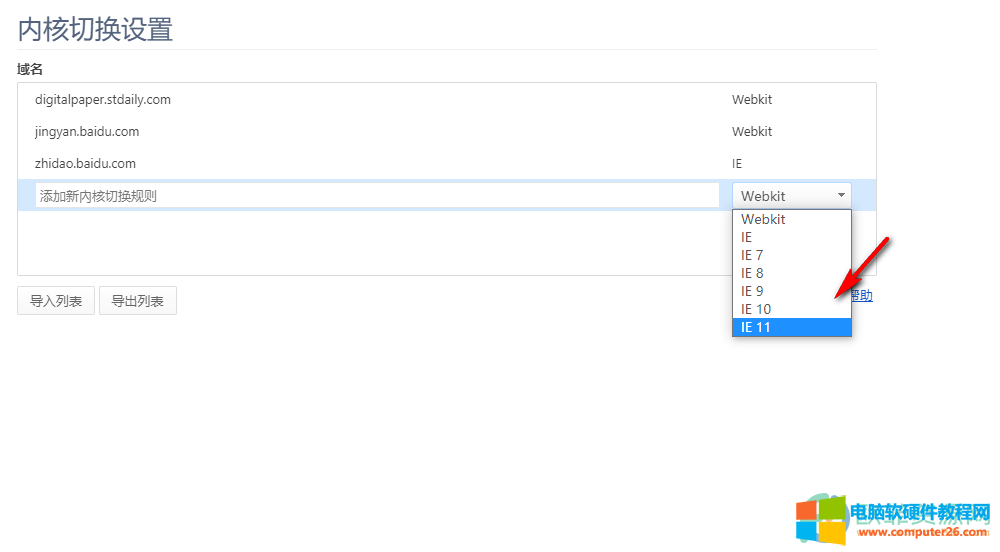
第八步:在“隐藏安全设置”栏,我们可以点击勾选“启用防追踪隐私保护模式”,这样可以保护自己的隐私,提高安全性。
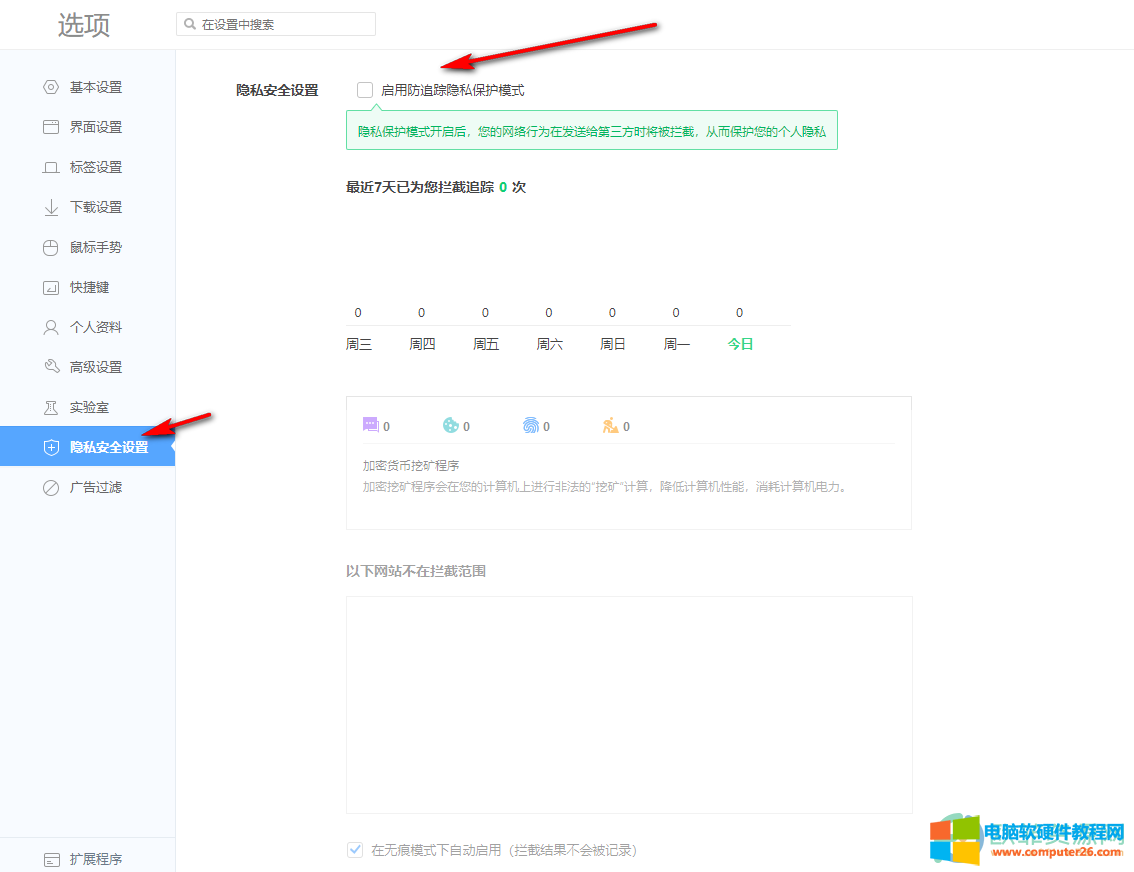
以上就是360极速浏览器设置为默认浏览器的方法教程的全部内容了。在设置界面如果有需要我们还可以点击切换到“界面设置,标签设置,下载设置,鼠标设置,快捷键,个人资料”等栏中进行想要的设置。
相关文章
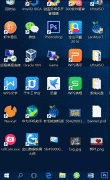
Windows 系统中自带的 IE浏览器,你一定很熟悉,有人对他又爱又恨,近几年IE的份额直线上升。在忽视其他浏览器很长一段时候后,微软不仅仅为IE添加了很多新特性,而且还让IE变的越......
2018-04-18 209 IE浏览器
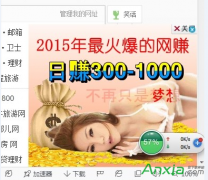
很多人反映使用360安全浏览器,右下角会无缘无故弹出一些广告,而且广告内容较为粗俗,这里小编相信你的DNS被劫持了,下面我们来详细设置一下,关闭360安全浏览器右下角广告。......
2017-02-23 204 360安全浏览器

如果用户习惯使用Windows系统内置的IE浏览器,那么为了更好的体验IE浏览器与提高流畅性,所以很多Win7用户会将IE升级至IE10版本。但是我们在平时对IE浏览器的不同使用,难免不会出现......
2017-03-17 205 IE浏览器
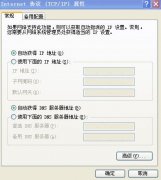
你是不是在上网的时候遇见过网卡打不开的情况,因为这是电脑比较常见的故障,小编也碰过好几次的呢。那么 网页打不开是什么原因 造成的呢。其实原因有蛮多的,小编总结了几个......
2017-02-18 200 网页打不开